はじめに
2022/04 頃から Teams のパブリックプレビュー プログラムにて新機能の「共有チャネル」で公開されています。
試用してみると、ニッチな機能ながら意外と細かな設定が必要だったので、解説することにしました。
本記事では、「共有チャネル」についてのメリットやデメリット、最後に所感を記載しています。
共有チャネルについて
共有チャネルとは、外部テナントユーザーかつチームに所属していなくてもチャネルを共有できる機能のことです。
これまでチャネルは「標準チャネル」と「プライベートチャネル」の2種類のみでしたが、今回で3種類になります。
詳しくは Microsoft Docs をご覧ください。↓↓
共有チャネルの利用方法
※以下手順はパブリックプレビュー段階のため、リリース後仕様が変更される可能性があります。
チーム名の右横にある3点リーダーをクリックし、[チャネルを追加]をクリックします。

チャネル作成画面にて適当なチャネル名・説明を入力し、プライバシーの項目で[共有済み]を選択します。
※「このチャネルをチームの全員と共有する」の項目については、チェックを外すとチーム内の特定のメンバーのみ共有することが可能です。
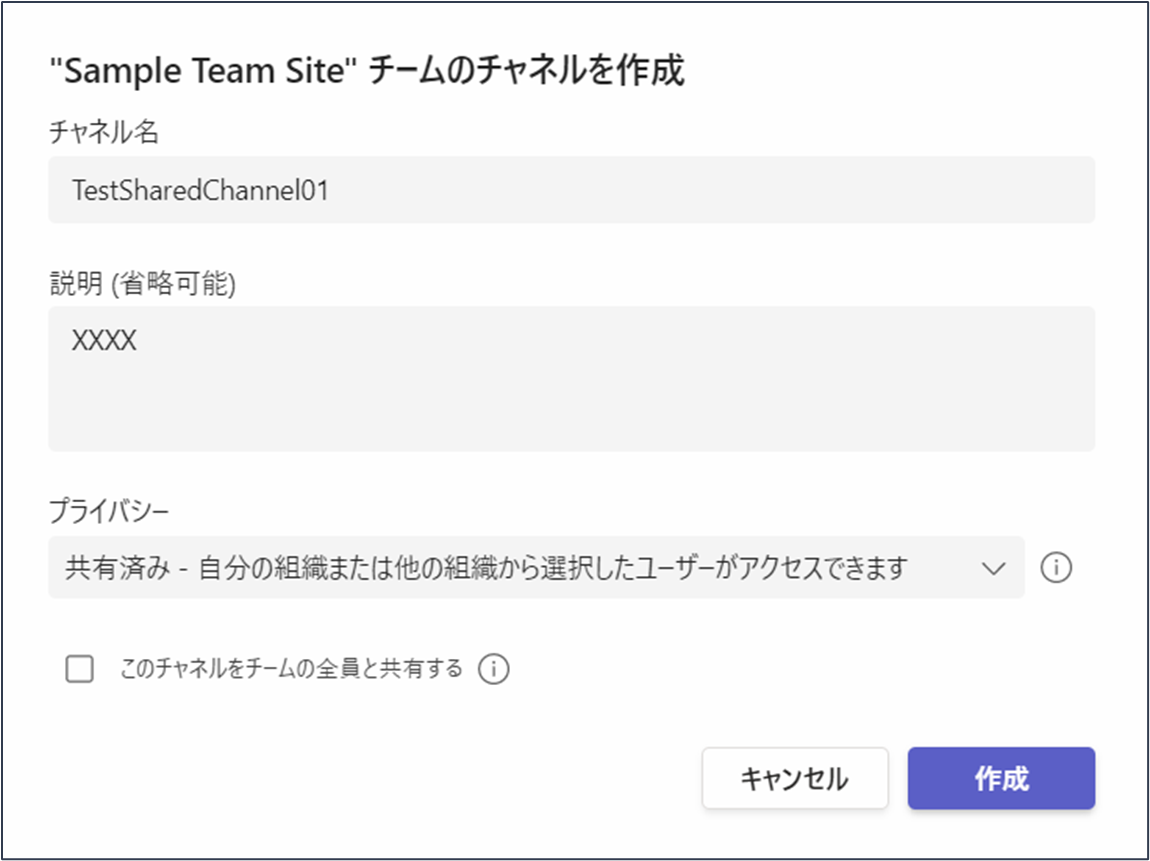
チャネルを共有するユーザーのメールアドレスまたはユーザーの表示名を入力し、[共有]をクリックします。
※他テナントのユーザーと共有することも可能です。(Azure AD の B2B直接接続 をテナント相互で有効にする必要があります。)
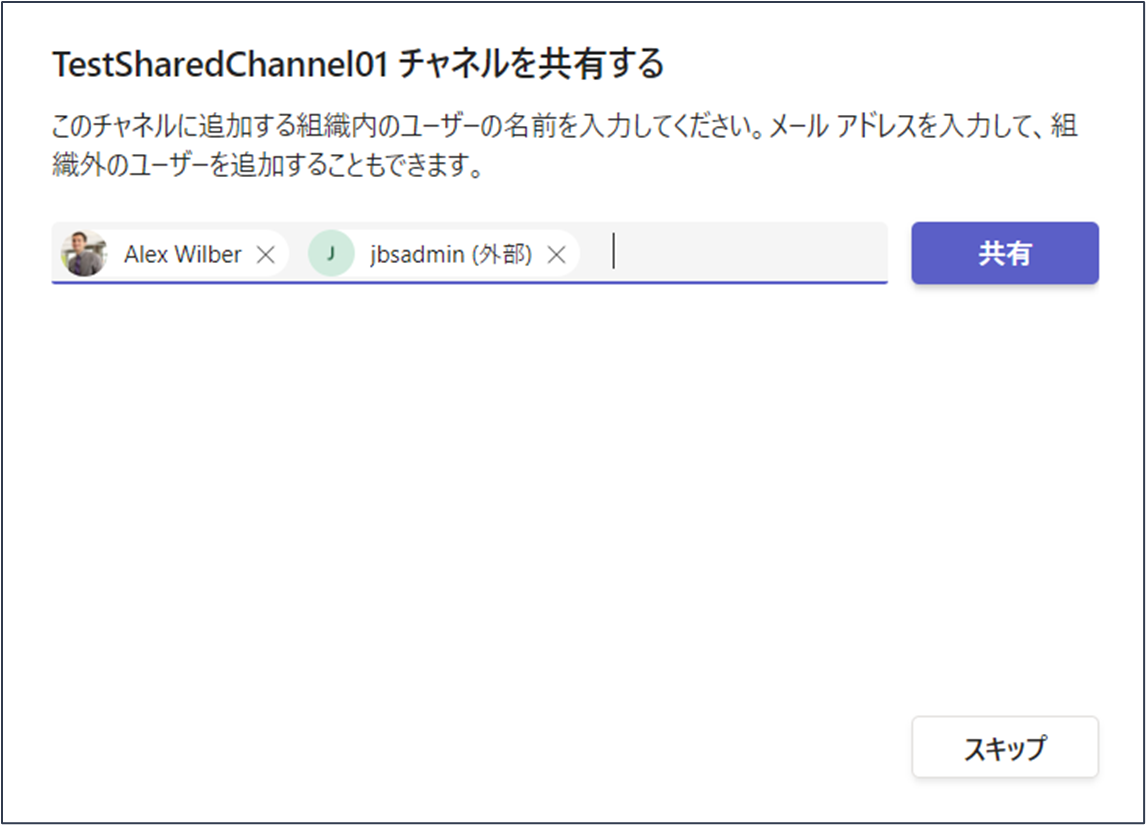
共有チャネルの作成後、「ユーザー」「チーム」「自分が所有するチーム」の各単位で共有が可能です。
※チャネルの所有者のみが共有操作権限を持ちます。
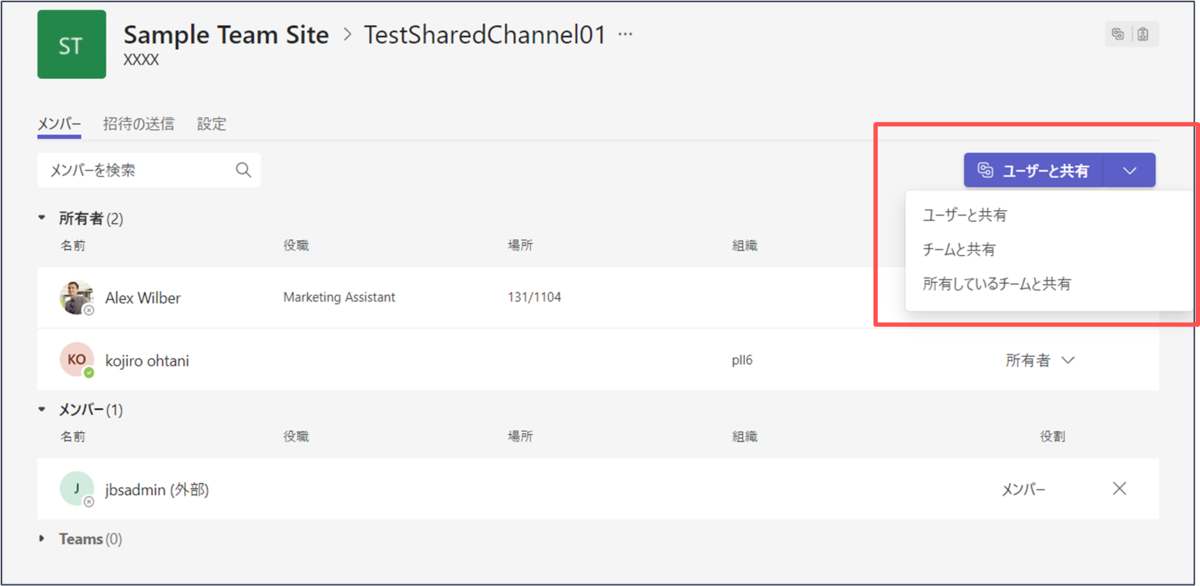
共有チャネルのメリット
- テナント切り替えが不要で外部テナントのチャネルを利用可能
共有チャネルを作成すると内部テナントの Teams で外部テナントのチャネルと連絡を取ることができます。
従来の Teams では外部テナントでのチャネルで連絡を取る際、Teams のテナント切り替えをする必要がありました。
実際にチャネルを共有されるとチーム名の下に(テナント名)、チャネル名の末尾に(外部)と表示されます。
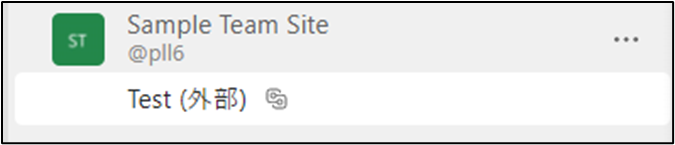
- 共有されるチャネルのチームメンバーである必要が無い
共有チャネルは、チームメンバーではなくてもアクセス可能です。
これまでユーザーが「標準チャネル」と「プライベートチャネル」にアクセスするには、チームに所属する必要があったため、「共有チャネル」は従来の「チャネル」の概念を覆すアップデートだと思います。
チームのメンバーである代わりに、チャネルを共有されたユーザーはチャネルのメンバーとして追加されます。
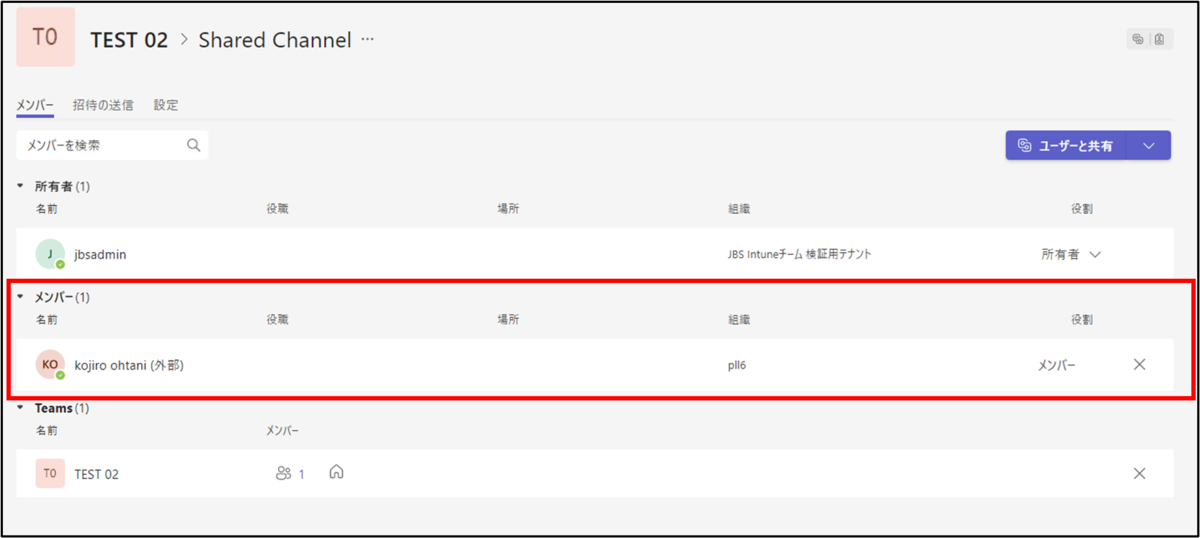
次の画像の通り、チームメンバーが0人でもチャネルを複数人のユーザーに共有できていることが分かります。
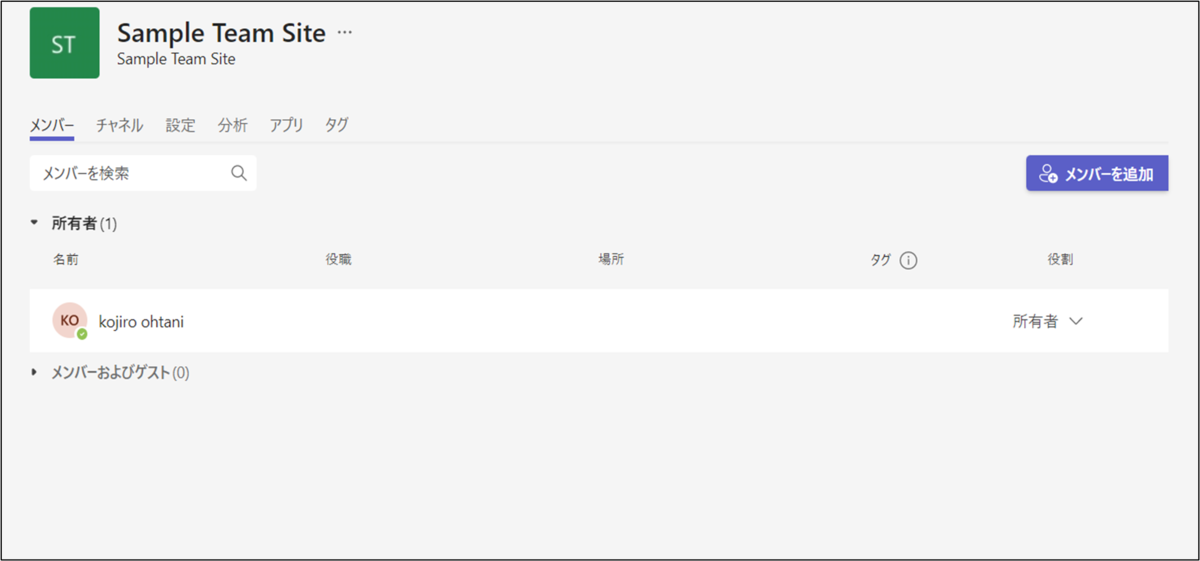
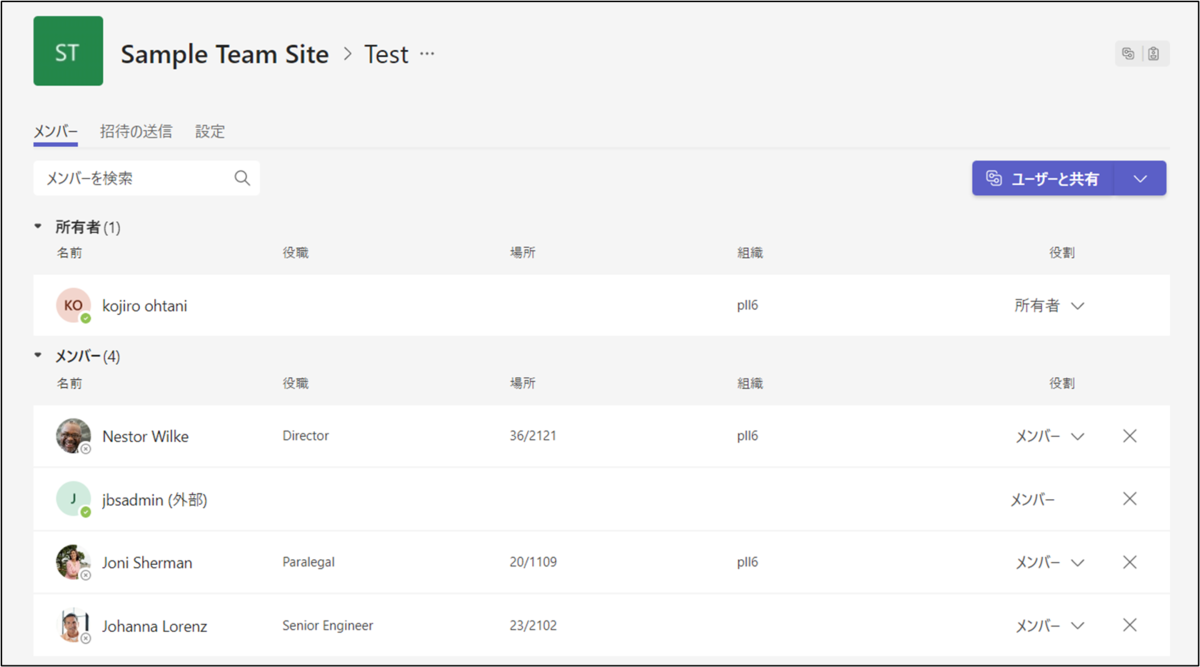
共有チャネルのデメリット
- ゲストユーザーは共有チャネルにアクセス不可
共有チャネルにゲストユーザーを追加することはできません。(検証済み)
代わりに、外部テナントのユーザーから共有チャネルに追加するよう Microsoft が推奨しています。↓↓
※共有チャネルはパブリックプレビュー段階のため、今後のアップデートによりゲストユーザーでも追加できるようになる可能性はあります。
- 管理者側の作業が多い
共有チャネルの全ての機能を利用可能にするためには、Teams 管理センターのみならず Azure AD の B2B直接接続 を有効にする必要があります。(既定でブロックされているため)また、チャネルの共有側・被共有側、相互の設定が必要となります。
設定箇所については、 Microsoft Docs で詳しく解説されています。(動画内で設定箇所が全て解説されています)↓↓
共有チャネルで外部の参加者と共同作業する | Microsoft Docs
最後に
今回は、新機能の「共有チャネル」について解説しました。
ゲスト招待機能で他テナントの Teams のスレッドやチャットで連絡するということは多々あるかと思います。しかしテナントを切り替えをする、或いはアプリ版とブラウザ版の Teams を並行起動して作業するなど、考えてみるとテナントを跨ぐ作業は負荷が高いように思えますね。
「共有チャネル」が正式にリリースされれば、自テナントのみで作業ができるといったような負荷の軽減が実現できるのではないでしょうか。

大谷 洸二郎(日本ビジネスシステムズ株式会社)
Microsoft365 製品( Intune がメイン)の設計や構築などを担当しています。 日々の業務で学んだことを本ブログでアウトプットします。趣味はドライブと筋トレです。
担当記事一覧